几何元素/平滑切换的炫酷组合-PPT模仿练习室图文教程发布时间:2022年01月24日 08:01
虎课网为您提供字体设计版块下的几何元素/平滑切换的炫酷组合-PPT模仿练习室图文教程,本篇教程使用软件为PPT(Office365),难度等级为初级练习,下面开始学习这节课的内容吧!
本节课讲解PPT演示文稿 - 几何元素+平滑切换的炫酷组合,同学们可以在下方评论区进行留言。

那我们开始今天的教程吧。
1.课程的讲解之前,先来对题目进行分析,根据当前的内容来讲解案例的制作流程,以及在制作过程中需要注意到的内容,具体如图示。
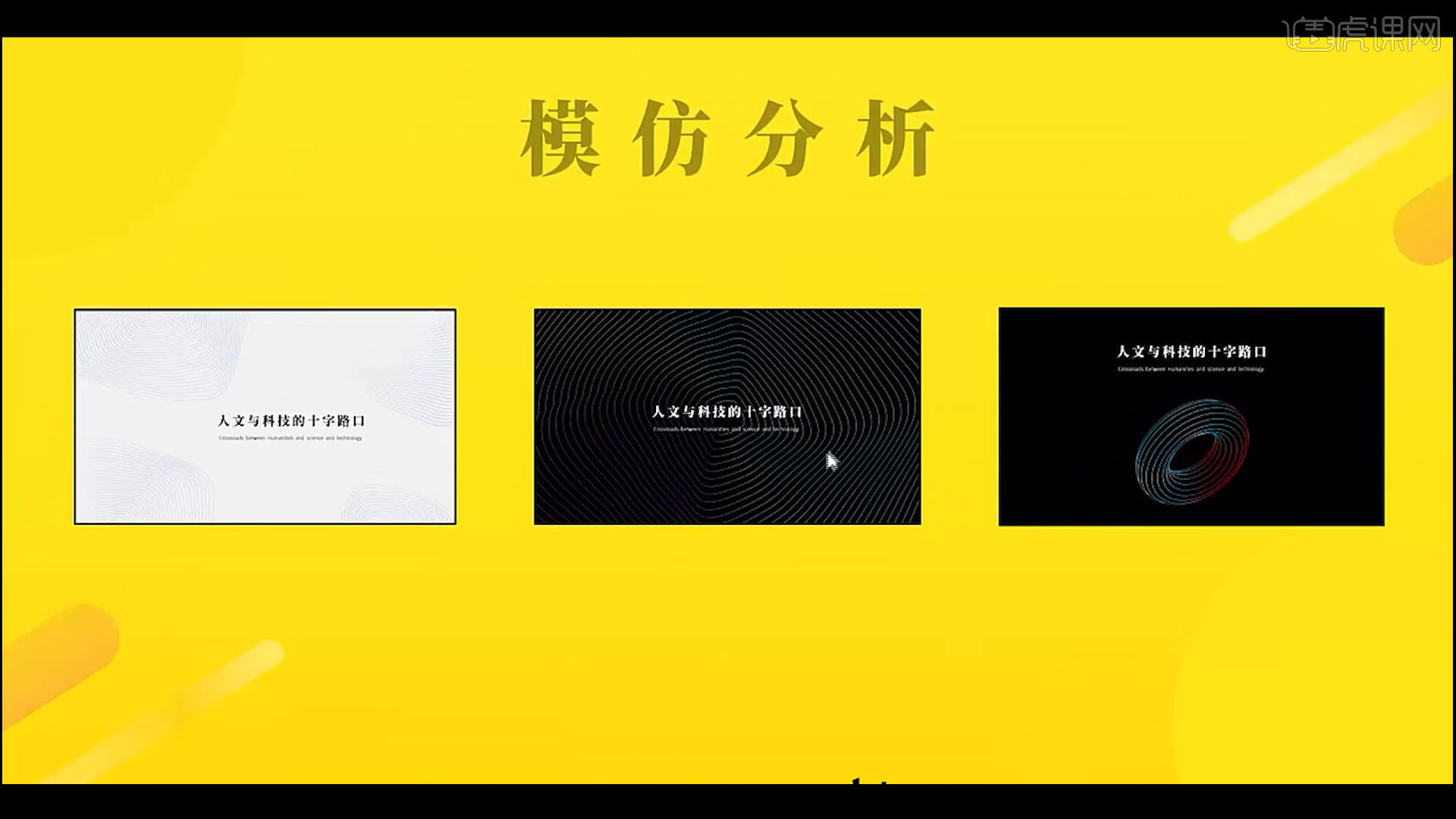
2.新建页面,在工具栏中使用【样条线】工具创建一个形状路径效果。
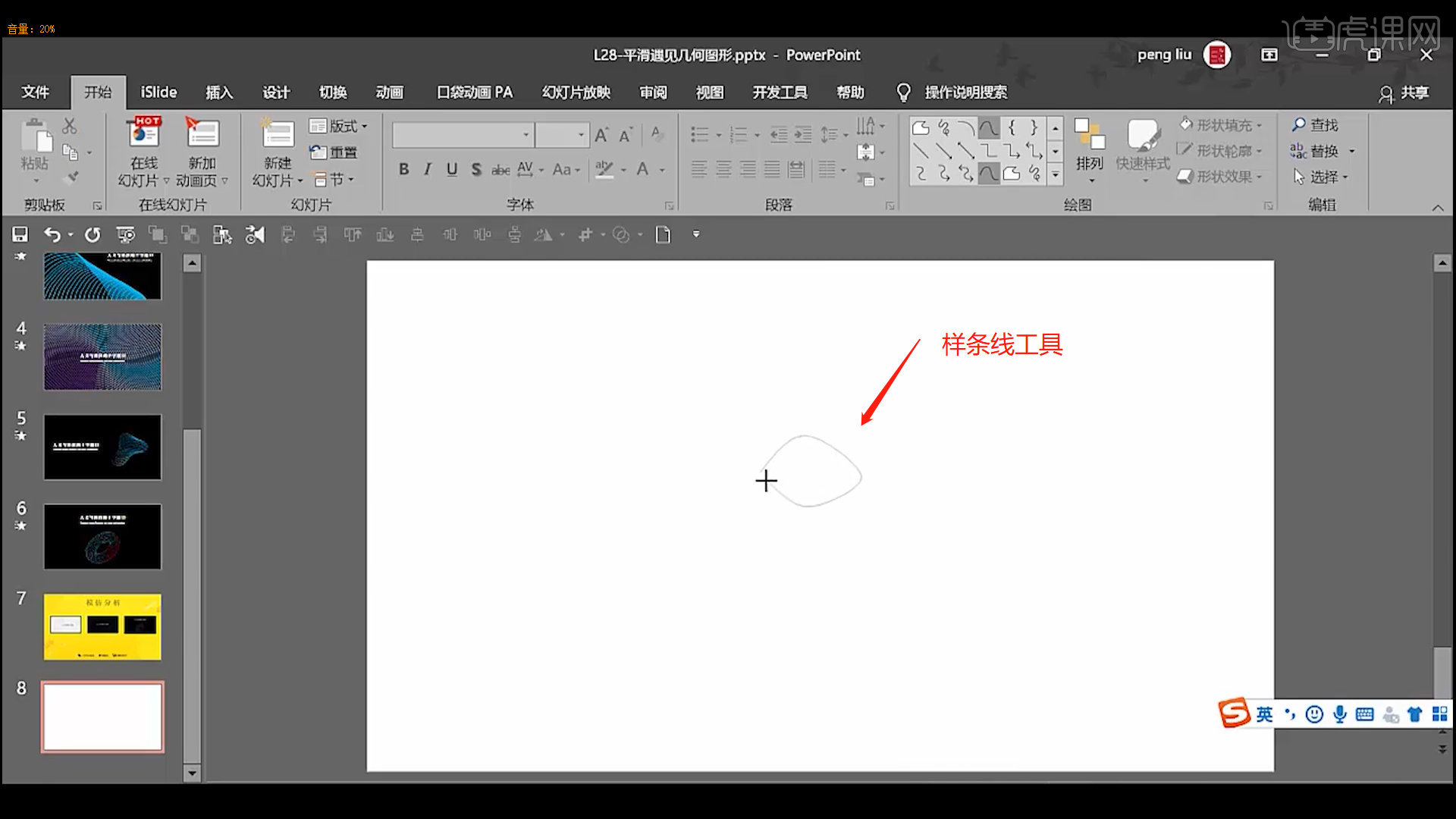
3.选择创建好的形状进行【复制】,然后在工具栏中点击【iSlide插件】选择【补间】效果器,设置【补间数量】数值。

4.选择形状图层,在右侧的【设置形状格式】中调整【填充 - 渐变填充】的颜色。

5.选择制作好的图层进行【复制】,然后使用【旋转】命令进行【调整】,使用【文本】工具,录入文字内容并且修改字体预设调整字体的大小,然后在颜色面板中设置填充颜色。

6.在【工具栏】中点击【切换】面板,选择页面点击【切换到此幻灯片】然后选择【平滑】进行添加,添加方式点击即可。

7.打开【素材】文件,在面板中选择一款预设效果进行复制【快捷键:CTRL+C】,然后切换到【PPT页面】进行粘贴【快捷键:CTRL+V】的操作。

8.选择形状图层,在右侧的【设置形状格式】中调整【填充 - 渐变填充】的颜色。
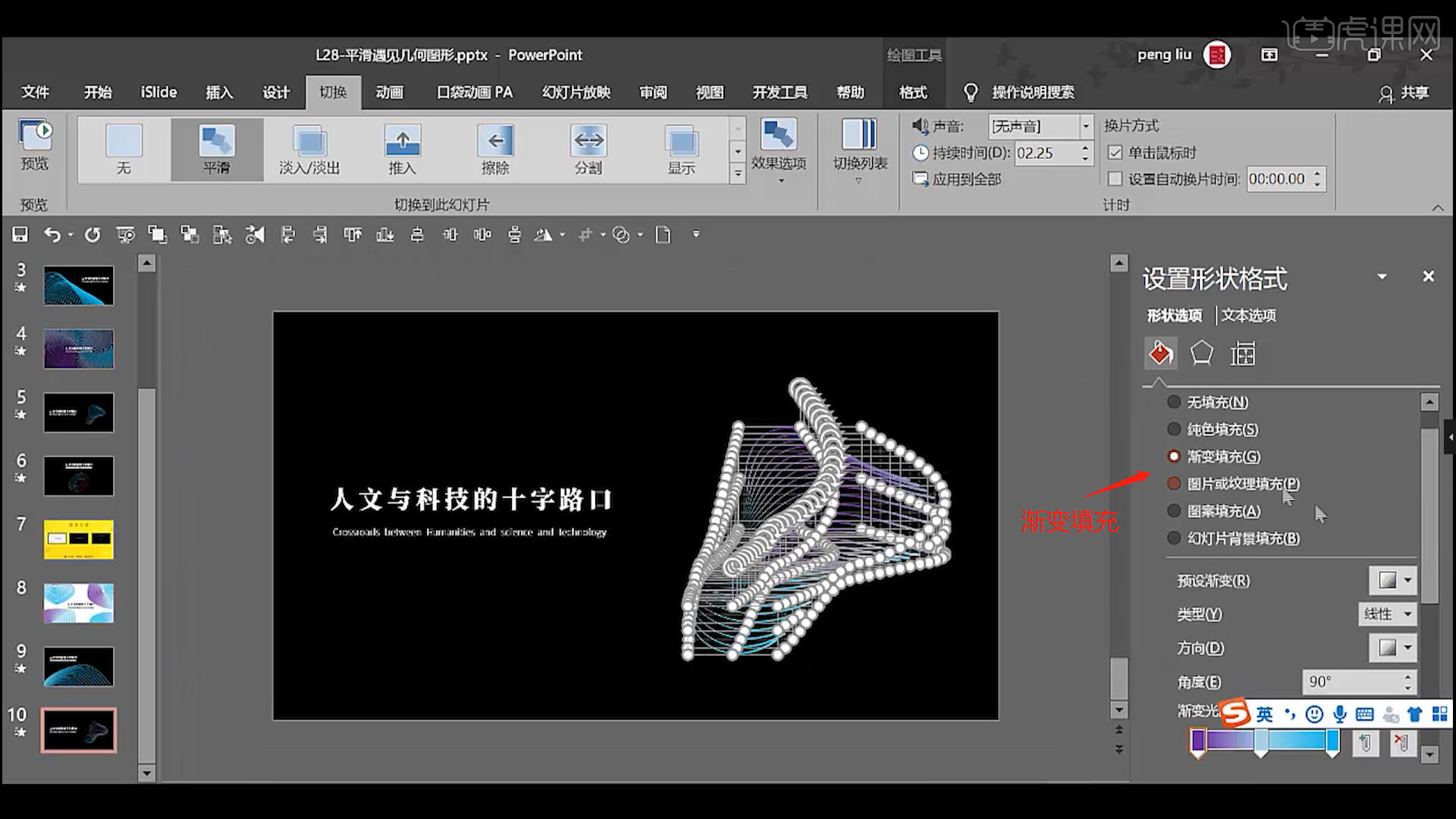
9.回顾本节课所讲解的内容,重难点同学们可要以在下方评论区进行留言,老师你们会根据你们的问题进行回复。

10.视频学百遍,不如上手练一练,你学会了吗!

以上就是几何元素/平滑切换的炫酷组合-PPT模仿练习室图文教程的全部内容了,你也可以点击下方的视频教程链接查看本节课的视频教程内容,虎课网每天可以免费学一课,千万不要错过哦!













